2020年9月から始まる予定の「マイナポイント」にはもう登録されてますでしょうか。「マイナポイント」は、マイナンバーカードを使って登録しておくことで、キャッシュレス決済(QRコード決済など)にチャージしたり買い物に使ったりすることで最大25%(上限5,000円)の還元を受けることのできる期間限定の制度です。ここではスマホを使って登録する方法と、PCを使って登録する方法について説明を書いておくことにします。
■ マイナポイントの予約方法
マイナポイントの利用には、「予約」と「申し込み」の二段階の登録が必要です。このうち「申し込み」は 7月に入らないとできませんので、まずはマイナポイントの予約方法について見ていくこととしましょう。予約を行うにはパソコンを使う方法とスマートフォンを使う方法、市区町村窓口やコンビニなどに設置されている「マイナポイント手続きスポット」を利用する方法があります。
スマートフォンを使ってマイナポイントの予約を行う方法
PCを使って予約・申し込みするよりも圧倒的にこちらをお勧めします。理由は「簡単」だから!
但し、スマートフォンを使ってマイナポイントの予約を行う場合、iPhone でも Android でもいいのですが、マイナンバーカードの読み取りに対応した機種が必要です。
iPhone の場合は、Apple Pay に対応した iPhone 7 以降の世代であればよいと非常に線引きが分かりやすいのですが、Androidスマホの場合は、おサイフケータイに対応した NFC を搭載している機種であっても OPPO Reno A のようにマイナンバーカードの読み取りに対応していないものがあるので注意して下さい。具体的な対応機種については「こちら(PDF)」より確認願います。
それではスマホでマイナポイントの予約を行う方法をみていきましょう。私はマイナンバーカードの読み取りが出来る Android機を持っていないので iPhone での例になりますが、Androidスマホの場合でも予約の手順にほぼ違いは無いだろうと思います。- まずは App Store または Google Play から「マイナポイント」アプリをインストールします。
費用は掛かりません。 - アプリを立ち上げたらトップ画面でメンテナンス情報などが表示されるかも知れませんが、画面を下にスクロールして「マイナポイントの予約(マイキーIDの発行)」をタップします。
- マイナンバーカードの上にスマホを乗せ(iPhone の場合は上部に NFC があるのでそこが乗るように)、パスワードを入力して読み取らせます。(パスワードを入力して「OK」を押す瞬間にマイナンバーカードの上にスマホを置いておいてください。離しすぎるとエラーになります。)
ここで入力するパスワードは、マイナンバーカードに設定している 4桁の「利用者証明用」パスワードです。ここで3回連続して入力エラーになると即マイナンバーカードがロックされてしまい、ロック解除の手続きのために役所に出向く羽目になりますので十分注意して下さい。

- マイナンバーカードの読み取りが成功したら発行されるマイキーIDが表示されるのでそのまま「発行」を押せばOKです。この時点で「マイナポイントの予約」が完了したことになります。

- 最後に発行されたマイキーID の確認画面が表示されるのでスクリーンショットを撮っておくのもよいでしょう。本申込は 7月からなので現時点ではここまでです。
- まずは App Store または Google Play から「マイナポイント」アプリをインストールします。
- パソコンを使ってマイナポイントの予約を行う方法
正直言ってスマートフォンを使う場合より敷居が高いです。というか「罠」があります(後述)のでお持ちのスマホでマイナンバーカードの読み取りができるのであればスマホで手続きすることを強く推奨します。また、マイナンバーカードの読み取りに対応したICカードリーダーといくつかのソフトのインストールが必要になります。
- 必要なもの
・マイナンバーカード
・ICカードリーダー
(対応機種については「こちら(PDF・令和2年4月8日時点)」を参照のこと。)
・Windows 7/8.1/10 がインストールされた PC
(Mac は非対応のようです。というか今更 Windows 7 はいいのだろうか・・・。)
・Webブラウザは Internet Explorer 11 を使う事
(Google Chrome はおろか新しい Microsoft Edge にすら対応していません!)
⇒⇒⇒ Microsoft Edge と Google Chorome も利用出来るようになりました。
記事末尾の「追記」をご参照ください。
- 準備
- PC に ICカードリーダーのドライバソフトウェアをインストール
(すでにセットアップ済みであればそのままでいいです) - 「マイキーID作成・登録準備ソフト(MKJSsetup.exe)」をインストール
- 「こちら」のページの「発行には、「マイキーID作成・登録準備ソフト」が必要です」のところからダウンロードして下さい。(直リンクなのでリンクは控えています。)
- この時「JPKI利用者ソフト(マイナンバーカードをPCで読み取るソフト)」もインストールされます。(e-tax を利用していた方は既にインストール済みでしょうが、ここで上書きされます。)
なのですが・・・ここでインストーラーが固まってしまい、インストールが完了できなくなるという罠に嵌まりました。というかこの状態になると「キャンセル」ボタンも効かず、タスクマネージャーで Kill するしかなくなります。

調べてみたところ、どうやら原因は Windows の「環境変数の変更」を行っているとこの現象に見舞われるようです。なので、Windows の作業用ディレクトリを別ドライブなどに移していたりしなければこの不具合に遭遇することはないのでしょう。この問題の解決にあたって以下のブログを参考にさせて頂きました。
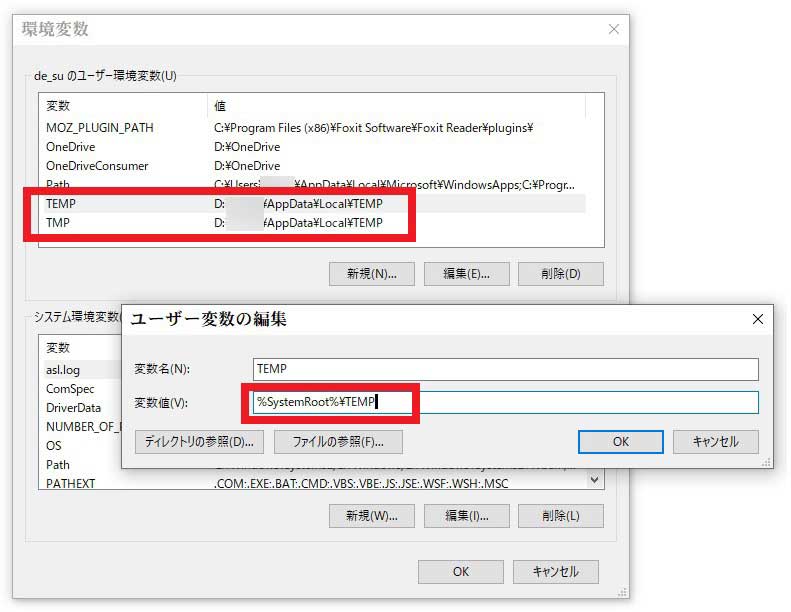 対処方法としては、「マイキーID作成・登録準備ソフト」のインストール時だけでいいので設定してた環境変数をデフォルトの状態に戻すことです。
対処方法としては、「マイキーID作成・登録準備ソフト」のインストール時だけでいいので設定してた環境変数をデフォルトの状態に戻すことです。
「コントロールパネル」
→「システムとセキュリティ」
→「システム」
→「システムの詳細設定」
で「システムのプロパティ」を開いたら「詳細設定」タブの「環境変数」をクリックして「TEMP」と「TMP」の値を「%USERPROFILE%\AppData\Local\Temp」に戻したところ、ようやくインストールを終えることができました。(このソフトのインストールさえ通過すればまた自分の設定値に戻しても構いません。)
- 「こちら」のページの「発行には、「マイキーID作成・登録準備ソフト」が必要です」のところからダウンロードして下さい。(直リンクなのでリンクは控えています。)
- PC に ICカードリーダーのドライバソフトウェアをインストール
- 登録
- 「Internet Explorer 11」で「マイナポイント」のページを開き、「マイナポイントの予約(マイキーIDの発行)」ボタンを押す。

ちなみに「Internet Explorer 11」以外のブラウザ(新しい Microsoft Edge や Google Chrome など)でこのページを開こうとすると右の様な画面が出ます。腰の重い e-tax でさえ新しい Microsoft Edge に対応し始めているというのにねえ・・・。 - ICカードリーダーにマイナンバーカードをのせて「次へ進む」をクリックします。暗証番号の入力を求められるので、マイナンバーカードに設定した 4桁の「利用者証明用」パスワードを入力します。ここで3回連続して入力エラーになると即マイナンバーカードがロックされてしまい、役所でロック解除の手続きをする羽目になりますので十分注意して下さい。

- 右側の画面の様に「マイキーID」の発行が済めば「マイナポイントの予約」は完了です。7月以降に本申込を行って下さい。
- 「Internet Explorer 11」で「マイナポイント」のページを開き、「マイナポイントの予約(マイキーIDの発行)」ボタンを押す。
- 必要なもの
- 「マイナポイント手続きスポット」を利用する方法
マイナンバーカードは取得済みだが、読み取り可能なスマートフォンや PC用のカードリーダーを持っていないという方は、市役所・町役場などの窓口やコンビニ・郵便局・携帯ショップなどに設置されている「マイナポイント手続きスポット」を利用してマイナポイントの予約・申込をすることも可能です。
最寄りの場所で手続きの可能な場所については「こちら」の「マイナポイントを予約できるスポット検索」をご利用下さい。機械の操作に自信が無い方は市区町村の窓口へ行く方がよいでしょう。(コロナ騒動の中避けたいところではありますが。)
但し、こちらの方法を採る場合は、パスワードの打ち間違いによるマイナンバーカードのロックには特に気をつけて下さい。パスワードなどを忘れていても自宅なら探せば出てくる可能性もありますが、出先ではそうもいきません。事前にしっかり準備をしてから行くことを強くお薦めします。
■ もしもマイナンバーカードがロックされてしまったら
何度か書いていますが、マイナンバーカードに設定した 4桁の「利用者証明用」パスワードの入力時に 3回連続して間違うと即マイナンバーカードがロックされてしまいます。こうなってしまったら役所に出向いてロック解除の手続きをしない限り住民票の発行などにも使えなくなってしまいます。
実は私も e-tax を利用しようとして一度やらかしました。その時の解除手続きの手順については以下の記事で書いていますので参考にして頂ければ幸いです。(費用は掛かりません。)
PC からマイナポイントの予約・申込を行う際に、ようやく Microsoft Edge (Chronium版)と Google Chrome も利用することができるようになりました。ただ、「ブラウザ拡張機能」の追加など少し事前準備が必要になりますので、手順などについて以下の記事にてご紹介しています。併せてごらんください。
(2020.8.4)
